手机已成为我们日常生活中不可或缺的工具之一,而随着科技的不断进步,手机的功能也越来越强大。其中一个备受关注的功能就是分屏显示。通过手机上的分屏功能,我们可以同时打开两个不同的应用程序,实现多任务处理。如何打开手机上的分屏功能呢?又应该如何进行分屏设置呢?本文将为大家详细介绍手机上的分屏功能,并提供简便的操作方法,让您轻松掌握这一实用技巧。
手机如何进行分屏设置
具体步骤:
1.首先选择手机“设置”点击打开。
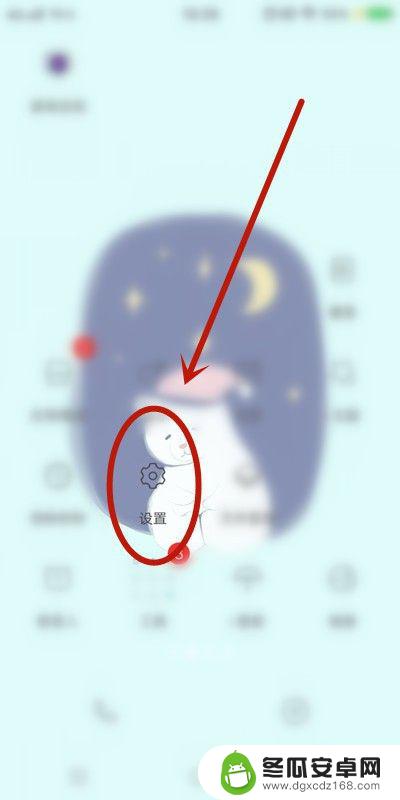
2.找到“分屏多任务”点击。
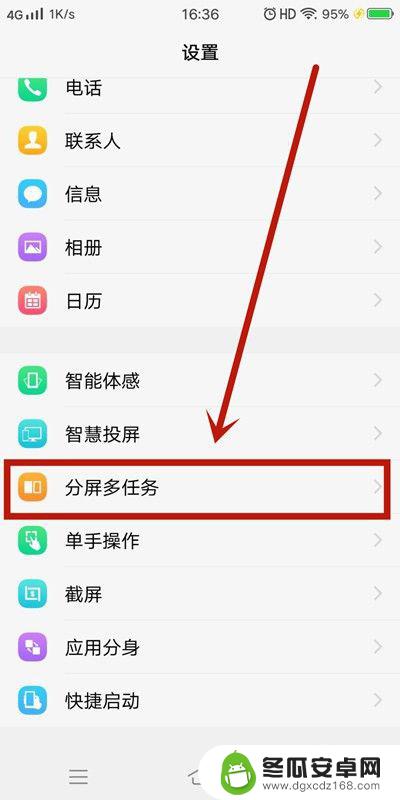
3.分屏模式分“消息分屏”和“手动分屏”两种。
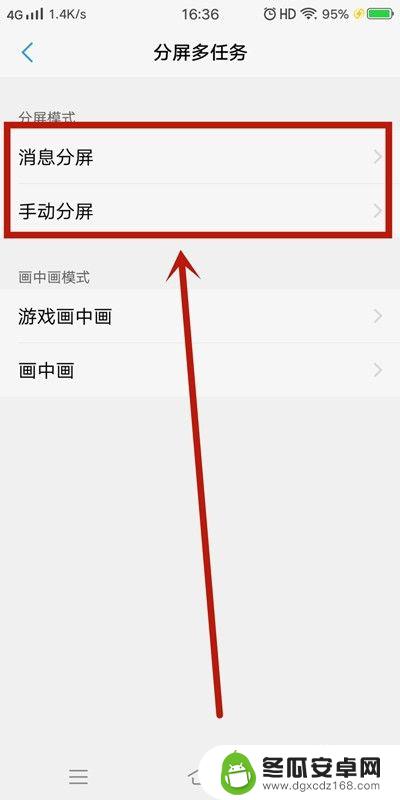
4.现阶段“消息分屏”如下应用全屏界面支持悬浮图标的显示(如下图所示)。
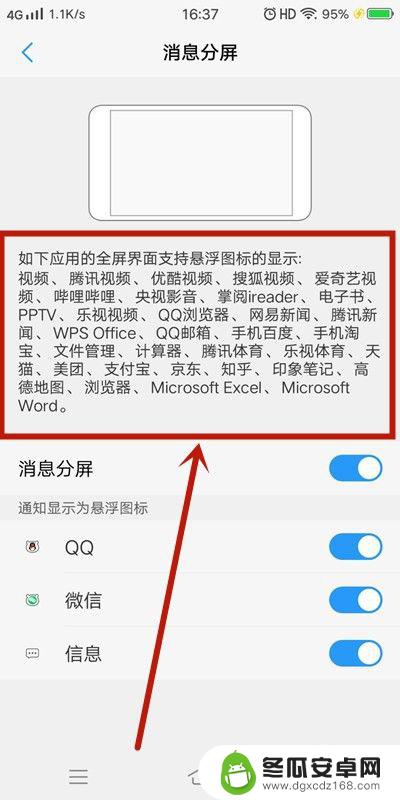
5.而“手动分屏”有两种 方法1:三指下滑启动分屏。
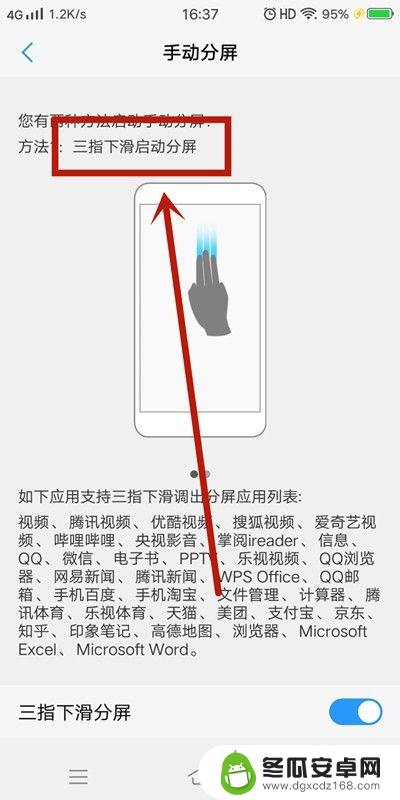
6.方法2:上滑控制中心点击“多任务”启动分屏。
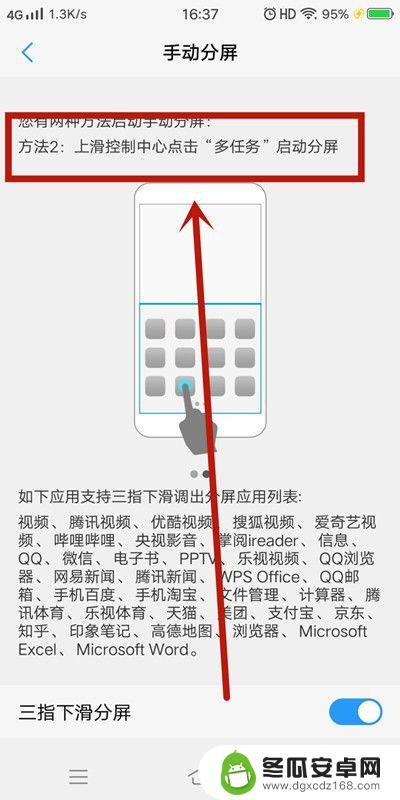
7.方法总结:
1、首先选择手机“设置”点击打开;
2、找到“分屏多任务”点击;
3、分屏模式分“消息分屏”和“手动分屏”两种;
4、现阶段“消息分屏”可以使用的应用;
5、“手动分屏”有两种 方法1:三指下滑启动分屏;
6、方法2:上滑控制中心点击“多任务”启动分屏。
以上是手机上如何打开分屏功能的全部内容,如果你遇到这种情况,不妨按照以上方法来解决,希望对大家有所帮助。










